PHPStudy是一款常用的集成開發(fā)環(huán)境(IDE),用于在Windows系統(tǒng)上搭建PHP開發(fā)環(huán)境。本文將介紹使用PHPStudy訪問數(shù)據(jù)庫的步驟和方法,幫助您在開發(fā)過程中輕松連接和管理數(shù)據(jù)庫。
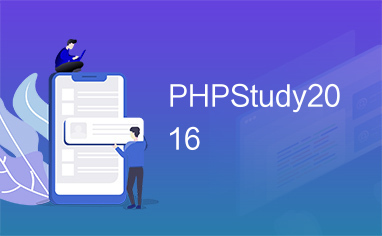
一、啟動(dòng)PHPStudy服務(wù)
1. 打開PHPStudy:雙擊PHPStudy的桌面快捷方式或通過開始菜單打開PHPStudy。
2. 啟動(dòng)服務(wù):在PHPStudy主界面,點(diǎn)擊相應(yīng)的服務(wù)按鈕,如Apache和MySQL,確保它們都處于運(yùn)行狀態(tài)。如果服務(wù)未啟動(dòng),點(diǎn)擊對應(yīng)的啟動(dòng)按鈕。
二、訪問phpMyAdmin
1. 打開瀏覽器:在您喜歡的瀏覽器中打開一個(gè)新的標(biāo)簽頁或窗口。
2. 輸入地址:在地址欄中輸入"http://localhost/phpmyadmin/",然后按下回車鍵。
3. 登錄phpMyAdmin:在phpMyAdmin登錄頁面,輸入您的數(shù)據(jù)庫用戶名和密碼。默認(rèn)情況下,用戶名為"root",密碼為空。如果您更改了默認(rèn)配置,請使用相應(yīng)的用戶名和密碼進(jìn)行登錄。
三、管理數(shù)據(jù)庫
1. 創(chuàng)建數(shù)據(jù)庫:在phpMyAdmin界面的左側(cè),找到"新建"選項(xiàng),點(diǎn)擊它。輸入您想要?jiǎng)?chuàng)建的數(shù)據(jù)庫名稱,并選擇適當(dāng)?shù)淖址团判蛞?guī)則。點(diǎn)擊"創(chuàng)建"按鈕來創(chuàng)建數(shù)據(jù)庫。
2. 導(dǎo)入數(shù)據(jù)庫:如果您有現(xiàn)有的數(shù)據(jù)庫備份文件,您可以使用phpMyAdmin導(dǎo)入它們。在phpMyAdmin界面的頂部導(dǎo)航欄中,選擇"導(dǎo)入"選項(xiàng)卡。點(diǎn)擊"選擇文件"按鈕,選擇您的數(shù)據(jù)庫備份文件,并點(diǎn)擊"導(dǎo)入"按鈕開始導(dǎo)入過程。
3. 執(zhí)行SQL查詢:在phpMyAdmin界面的頂部導(dǎo)航欄中,選擇"SQL"選項(xiàng)卡。在文本框中,輸入您的SQL查詢語句,并點(diǎn)擊"執(zhí)行"按鈕來執(zhí)行查詢。
四、使用PHP連接數(shù)據(jù)庫
1. 在您的PHP代碼中,使用以下代碼來連接數(shù)據(jù)庫:
```php
$servername = "localhost";
$username = "root";
$password = "";
// 創(chuàng)建連接
$conn = new mysqli($servername, $username, $password);
// 檢查連接是否成功
if ($conn->connect_error) {
? ? die("連接失敗: " . $conn->connect_error);
}
echo "連接成功";
?>
```
2. 修改代碼中的數(shù)據(jù)庫連接參數(shù),如服務(wù)器名稱、用戶名和密碼,以適應(yīng)您的環(huán)境。
3. 使用$conn對象執(zhí)行數(shù)據(jù)庫操作,如查詢、插入、更新和刪除等。
總結(jié):通過上述步驟,您可以使用PHPStudy訪問和管理數(shù)據(jù)庫。啟動(dòng)PHPStudy服務(wù),打開phpMyAdmin來管理數(shù)據(jù)庫,創(chuàng)建、導(dǎo)入和執(zhí)行SQL查詢。同時(shí),您可以在您的PHP代碼中使用適當(dāng)?shù)倪B接參數(shù)來連接數(shù)據(jù)庫,并執(zhí)行數(shù)據(jù)庫操作。這些步驟將幫助您輕松地與數(shù)據(jù)庫進(jìn)行交互,并在PHP開發(fā)過程中提供支持。










